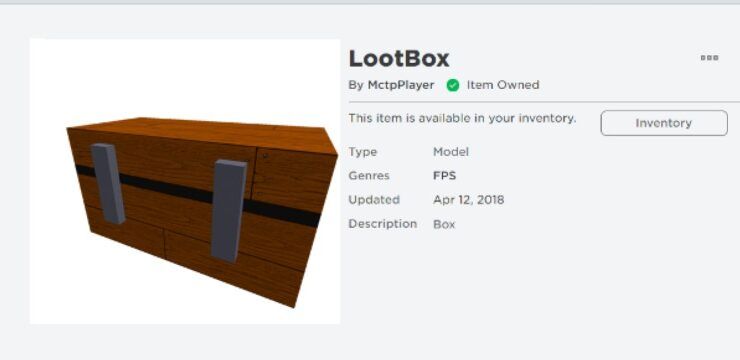Kod ralat 80070103 , juga disebut sebagai kod kesalahan 0x80070103 atau WindowsUpdate_80070103 adalah masalah yang sangat biasa pada Windows 7, 8, 8.1 dan 10. Masalah ini boleh berlaku semasa anda berada mengemas kini pemacu pada sistem operasi anda melalui Kemas kini Windows.
Untuk mengetahui lebih lanjut mengenai kod ralat 80070103 dan melihat panduan langkah demi langkah mengenai cara memperbaikinya, teruskan ke bahagian yang sesuai untuk sistem operasi anda.
Bagaimana saya tahu bahawa saya mempunyai Kod Ralat 80070103?
Secara lalai, Windows selalu memberitahu anda semasa kemas kini tidak berjaya. Bergantung pada versi sebenar sistem operasi anda, anda boleh berbeza mesej ralat.
Contohnya, kesalahan mungkin berlaku Ralat dijumpai: Kod 80070103 Kemas kini Windows mengalami ralat yang tidak diketahui atau Windows tidak dapat mencari kemas kini baru. Ralat berlaku semasa memeriksa kemas kini baru untuk komputer anda .
Cara memeriksa ralat Windows Update
Sekiranya anda terlepas pemberitahuan, anda dapat memeriksa status kemas kini anda dengan menavigasi ke tab Kemas kini Windows di komputer anda. Anda boleh melakukannya dengan mengikuti langkah berikut:
cara menghilangkan akses pantas di windows 10
Cara memeriksa ralat Kemas kini Windows pada Windows 10
- Buka aplikasi Tetapan (ikon gear) dari menu Mula
- Klik pada Kemas kini & Keselamatan.

3. Beralih ke tab Windows Update dari menu sebelah kiri.

Segala masalah dan kesalahan mengenai kemas kini anda akan ditunjukkan di sini.
Cara memeriksa ralat Windows Update pada Windows 7
- Klik pada menu Mula dan buka Panel Kawalan.
- Tukar mod pandangan ke Kategori.
- Cari Sistem dan Keselamatan dari senarai.

4. Klik pada Kemas kini Windows.
rufus buat windows 10 yang boleh di-boot

Segala masalah dan kesalahan mengenai kemas kini anda akan ditunjukkan di sini.
Sebab mengapa kod ralat 80070103 berlaku
Tidak seperti ralat Windows Update yang lain, ini tidak mempengaruhi sistem operasi anda secara langsung. Masalahnya sendiri berkaitan dengan pemacu peranti anda. Kod ralat 80070103 berlaku semasa anda cuba mengemas kini pemacu dengan Pembaruan Windows, tetapi pemacu sudah terpasang ke komputer anda.
Sebagai alternatif, ralat yang sama boleh berlaku jika anda cuba memasang pemacu yang mempunyai penilaian keserasian rendah dengan mesin anda. Ini boleh bermaksud pemacu usang, atau pemacu yang dimaksudkan untuk versi Windows yang berbeza.

windows update kemas kini klien untuk windows 7
Kod ralat 80070103 mungkin juga berlaku sekiranya pemacu yang dipasang di komputer anda tidak berfungsi seperti yang diharapkan atau menjadi ketinggalan zaman.
Mendapatkan ralat ini bermaksud bahawa kemas kini yang anda cuba pasang tidak dapat dipasang tanpa membetulkan ralat terlebih dahulu.
Cara membetulkan kod ralat 80070103
Terdapat beberapa penyelesaian dan pembaikan yang boleh anda gunakan untuk memperbaiki masalah kod ralat 80070103. Pembaikan ini berfungsi secara universal antara versi Windows berikut:
- Windows 7
- Windows 8
- Windows 8.1
- Windows 10
Harap diperhatikan bahawa beberapa langkah mungkin mempunyai kata yang berbeza pada versi Windows yang lain.
Sebelum cuba melakukan salah satu kaedah berikut, pastikan akaun yang anda log masuk mempunyai hak pentadbir.
Anda juga disarankan untuk membuat sandaran sistem, terutama jika Anda tidak berpengalaman dalam menyelesaikan kesalahan Windows. Adakah anda ingin tahu bagaimana? Tengok ini video oleh Britec09 .
Kaedah 1. Kemas kini pemacu peranti secara manual
Perkara pertama yang harus anda lakukan ialah memastikan pemacu anda berfungsi dan dikemas kini dengan betul. Oleh kerana kod ralat Kemas kini Windows 80070103 secara langsung berkaitan dengan pemacu, anda harus melakukannya secara manual.
Salah satu pemacu yang paling mungkin menyebabkan masalah adalah pemacu NVIDIA. Dalam contoh ini, kami akan menunjukkan cara mengemas kini pemacu NVIDIA.
Anda boleh menggunakan proses yang sama pada pemandu yang ketinggalan zaman atau rosak pada komputer anda.
- Menuju ke laman web pengeluar untuk memuat turun pemacu terkini. Anda boleh melakukan carian Google untuk mencari laman web yang betul. Sentiasa pastikan anda memuat turun versi terbaru yang betul dari sumber yang dipercayai.
- Selepas memuat turun pemacu, tekan bawah Kekunci Windows + R pada papan kekunci anda.
- Dalam kotak dialog Jalankan, ketik devmgmt.msc dan tekan butang OK.

4. Cari pemacu yang ingin anda kemas kini dengan mengkliknya sekali. Dalam kes kami, kami memilih pemacu penyesuai paparan NVIDIA.
5. Klik kanan pada pemacu dan pilih Kemas kini.

6. Pilih Browse komputer saya untuk perisian pemacu.
papan kekunci dan papan kekunci pada skrin tidak berfungsi windows 10
7. Navigasi ke tempat anda menyimpan pemandu.
8. Ikuti arahan pada skrin untuk memasang pemacu dengan betul.
9. Mula semula komputer anda setelah proses pemasangan selesai.
Kaedah 2. Sembunyikan kemas kini
Anda boleh menghalang Windows daripada mencuba pemasangan semula kemas kini pemacu yang sudah ada.
Penting untuk diperhatikan bahawa anda akan menyekat semua kemas kini pemacu dengan melakukan ini, bukan hanya satu.
- Cari Panel Kawalan pada PC anda dan lancarkan aplikasi.
- Klik pada Sistem .
- Di sebelah kiri, klik pada pautan yang menyatakan Tetapan sistem lanjutan.
- Tukar ke tab Perkakasan.
- Klik pada Butang Tetapan Pemasangan Peranti.
- Pilih Tidak (peranti anda mungkin tidak berfungsi seperti yang diharapkan).
- Klik pada Simpan tetapan .
- Mula semula komputer anda.
Cara mengelakkan kod ralat 80070103 pada masa akan datang
Anda harus sentiasa mengemas kini komputer dan pemacu peranti anda setiap masa. Anda boleh melakukannya dengan memuat turun dan memasang sistem secara manual atau kemas kini pemandu semasa mereka keluar.
Jangan tunggu lama sebelum mengemas kini, kerana anda mungkin berakhir dengan versi lama yang tidak lagi berfungsi. Masalah keserasian boleh meluangkan banyak masa anda ketika anda cuba menyelesaikannya.
di mana desktop saya pergi windows 10
Meninggalkan segala-galanya untuk dikemas kini secara automatik juga merupakan pilihan selama anda selalu memeriksa ralat kemas kini .
Sekiranya anda mencari syarikat perisian yang boleh anda percayai untuk integriti dan amalan perniagaannya yang jujur, jangan mencari lebih jauh daripada . Kami adalah Rakan Bertauliah Microsoft dan Perniagaan Terakreditasi BBB yang peduli untuk membawa pelanggan kami pengalaman yang boleh dipercayai dan memuaskan pada produk perisian yang mereka perlukan. Kami akan bersama anda sebelum, semasa, dan selepas semua penjualan.
Itulah Jaminan Perisian 360 Degree kami. Jadi, tunggu apa lagi? Hubungi kami Hari Ini di +1 877 315 1713 atau e-mel sales@softwarekeep.com. Anda juga boleh menghubungi kami melalui Sembang Langsung.